이전에 있던 타이틀 메뉴 작성은 잊어버리세여! 왜냐고여? 영문판이었으니까!
다시 한글판으로 돌아왔습니다.
일단 소재를 등록해봅시다. 밑에 있는 이미지를 쓰시거나, 포토샵같은 이미지 툴로 직접 만들어주세요.
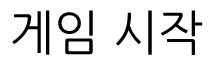
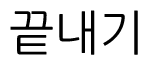
사실 그냥 투명한 글씨입니다...
아무튼, 이렇게 문구를 만드셨으면 소재로 등록하셔야겠죠.
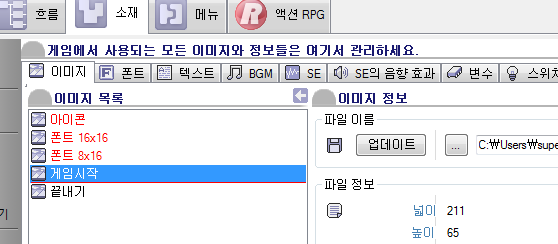
뿅! 등록 완료!
새로 만들기로 대충 등록해주시면 됩니다. 사용되는 곳은 아이템에 등록해주세요. 왜 메뉴 파트가 아니냐고여? 메뉴 파트로는 못만드니까여!
그 다음, 메뉴의 아이템 파트로 갑시다. 거기서도 새로 만들기로 아이템 두 개를 만들어주세요.
여기선 새로 시작 아이템과 끝내기 아이템이 필요합니다.
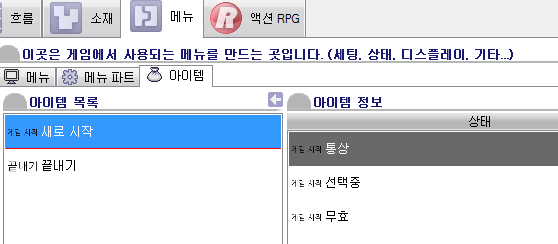
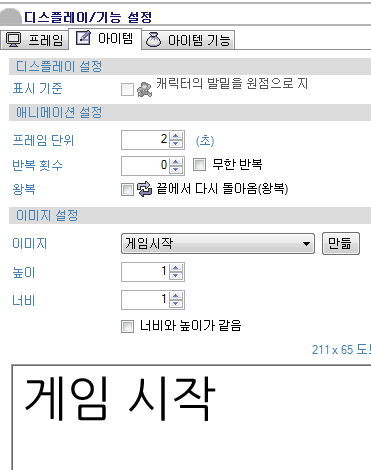
뭐 대충 이렇게. 참 쉽죠? 그냥 아이템 만들고 거기에 이미지를 넣어준 것 뿐입니다.
게임 시작 아이템에서, 아이템 기능으로 들어간뒤 아래처럼 설정해줍니다.
바뀐 것만 형광펜으로 칠해봤습니다. 끝내기도 이것과 똑같이 해주시면 됩니다만, 작동되는 스위치를 다르게 해야합니다.
여기서는 게임 시작 스위치를 '게임 시작'으로, 끝내기 스위치를 '끝내기'로 할게요~
그 외, 애니메이션 부분에선 선택중일 때 소리가 나게 한다던지 통상중일때 조금 흐리게 보인다던지 하는 효과를 넣어주시면 좋습니다.
아이템의 상태는 무조건 네가지이며,
1. 평상시 - 일반 커서로 선택되지 않은 상태
2. 선택중 - 일반 커서로 선택된 상태
3. 비활성화 - 어떠한 조건으로 인해 선택이 불가능한 상태
4. 핫 트랙 - 일반 커서로 선택했지만 사용이 불가능한 상태
정도가 있습니다. 이것들은 삭제가 절대로 불가능합니다.
이렇게 하면 아이템 작성은 끝났습니다. 별것도 아니네여 이거!
아이템 작성이 끝났다면, 다음은 뭘까여? 바로 메뉴에 써먹는게 아니냐고여?
아쉽게도 아닙니다... 커서라는 녀석을 만들어줘야하죠. 메뉴 파트 란으로 가줍시다.
빠르게 갑니다. 새로 만들기를 할 때 커서로 만들어주세요.
그러면 메뉴 파트는 끝.
이제 메뉴에 써먹어보기로 합니다. 메뉴로 ㄱㄱ!
Aㅏ... 번역이 덜 됬습니다.
하지만 문제될 게 없죠. 레이아웃 네비게이터가 9화면으로 분할된 게 보이시나요? 사실 직접적으로 보이는 화면은 파란색의 정중앙이 전부입니다. 측면에 달린 8개의 화면에서는 사실적으로 표시되지는 않지만, 일정 키를 누르거나 스위치를 켬으로써 표시가 되긴 됩니다.
아,무,튼! 새로 만들기를 누르거나 메뉴 이름을 바꿉시다. 대충 게임 시작스러움을 알려주는 이름이면 됩니다.
굿.
그 다음, 오른쪽에 딸려있는 레이아웃 파트에서 아이템 란을 열어줍니다.
새로 시작과 끝내기 아이템이 보이시죠? 한번 클릭해서 화면에 넣어줍니다. 잘 넣고싶으시다면, (잘 안보이지만) 붉은 동그라미 안에 있는 격자를 클릭해주시면 됩니다. 자석처럼 생긴 아이콘은 격자에 맞춰서 이미지를 배열해주고, 격자처럼 생긱 아이콘은 화면에 격자를 표시해줍니다.
아이템을 추가해주시면, 사진이 없습니다만 세부 사항을 설정하는 화면이 나올겁니다. 아무것도 건드리지 말고 그냥 확인을 눌러주세요.
타이틀 메뉴가 틀을 갖췄습니다! 완전 좋은듯?
이제, 이 다음부터가 진짜입니다.
밑에 가려져서 보이지 않는 레이아웃 파트를 열어줍니다. 여는 방법은 오른쪽 밑에 달려있는 화살표를 누르시면 됩니다.
이렇게 나오면 거의 성공한겁니다. 제건 창이 좀 작은데, 일부러 좀 줄인거랍니당.
맞다. 커서를 안넣어줬네요? 커서도 아이템과 같은 방식으로 넣어주시면 됩니다.
하지만! 여기선 세부사항을 조금 설정해줘야합니다.
커서 그룹에서 새로 시작과 끝내기 아이템을 추가해주세요. 추가하시면 아이템이 오른쪽으로 넘어갑니다.
이러면 기본적인 세팅이 끝난겁니다.
액션 RPG 란의 캔버스로 가봅시다.
좀 검네여.
아무튼! 아직 레이아웃에서는 할 게 없습니다. 캔버스 설정으로 ㄱㄱ!
여기서 캔버스 메뉴를 방금 작성한 메뉴로 설정해주시면 됩니다.
이제 게임을 시작해봅시다.
뭐래니 얜!
그냥 넘기죠.
어버비죠이
아직 타이틀을 만들 때가 아닌가봅니다... 타일부터 설정하고 뭘 하던지 말던지 하라는군요.
어쩔 수 없져. 하라는대로 해주러 갑시다.
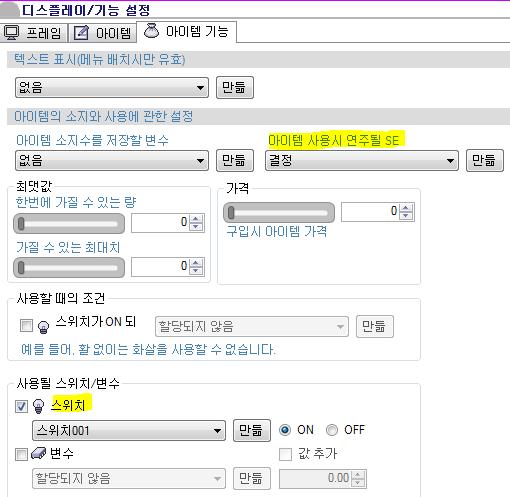
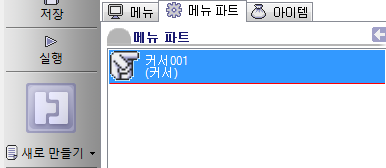

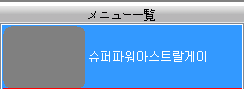
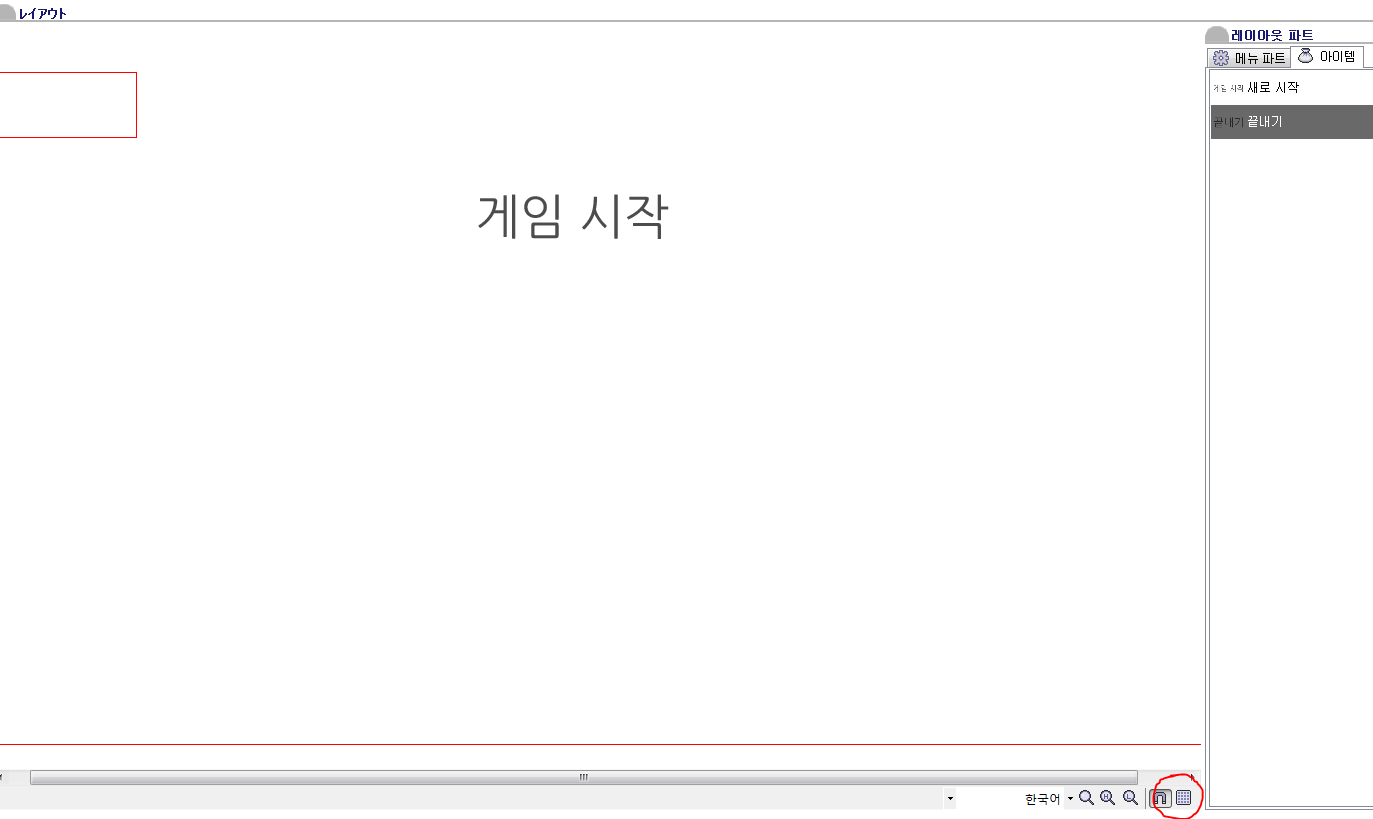
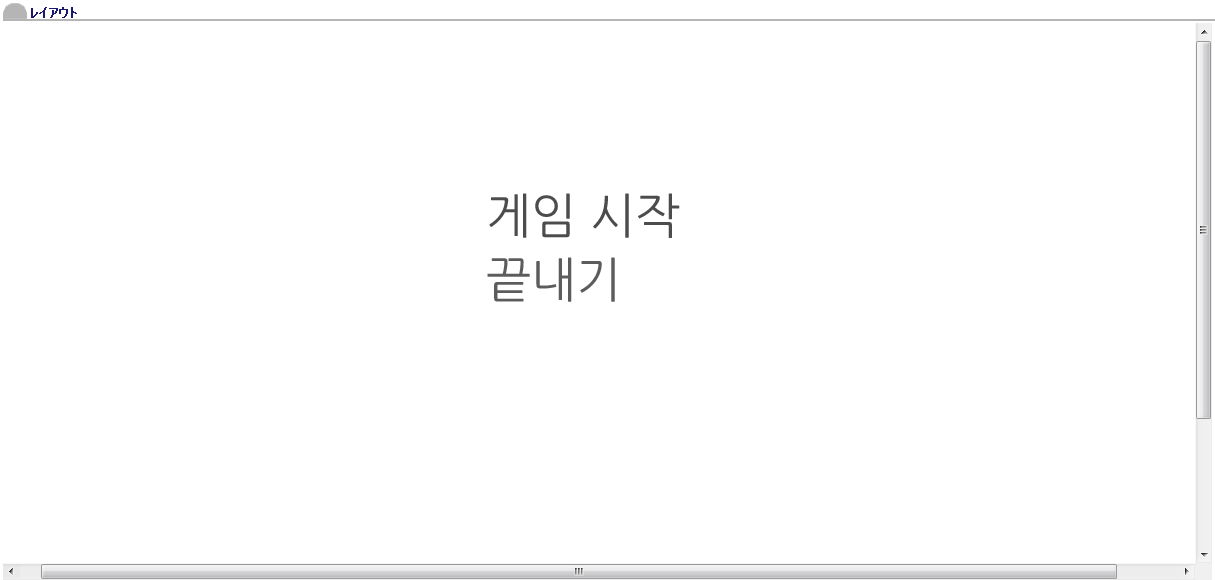

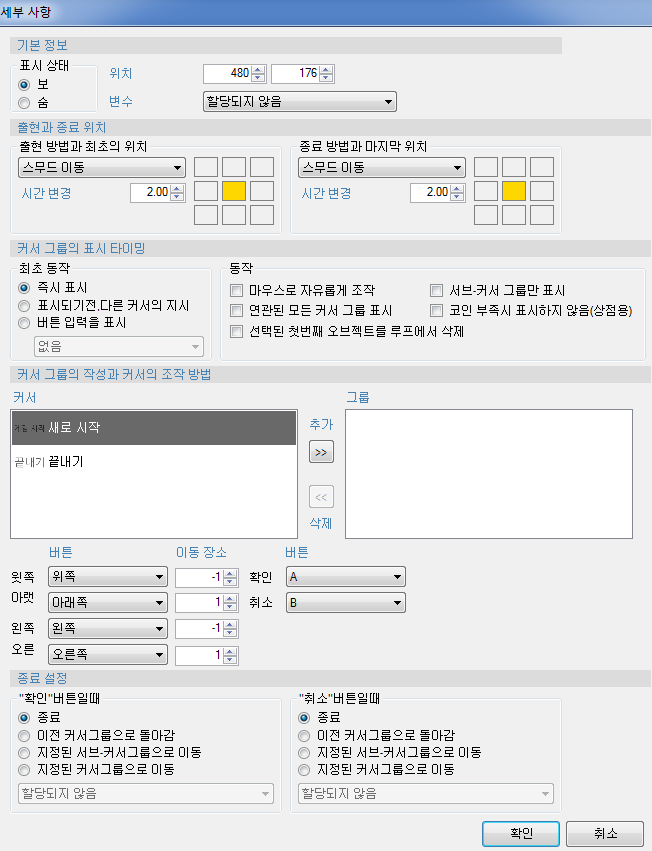
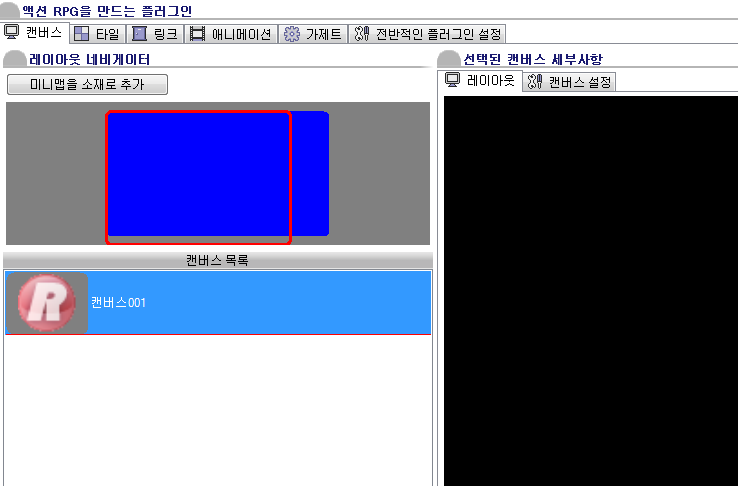
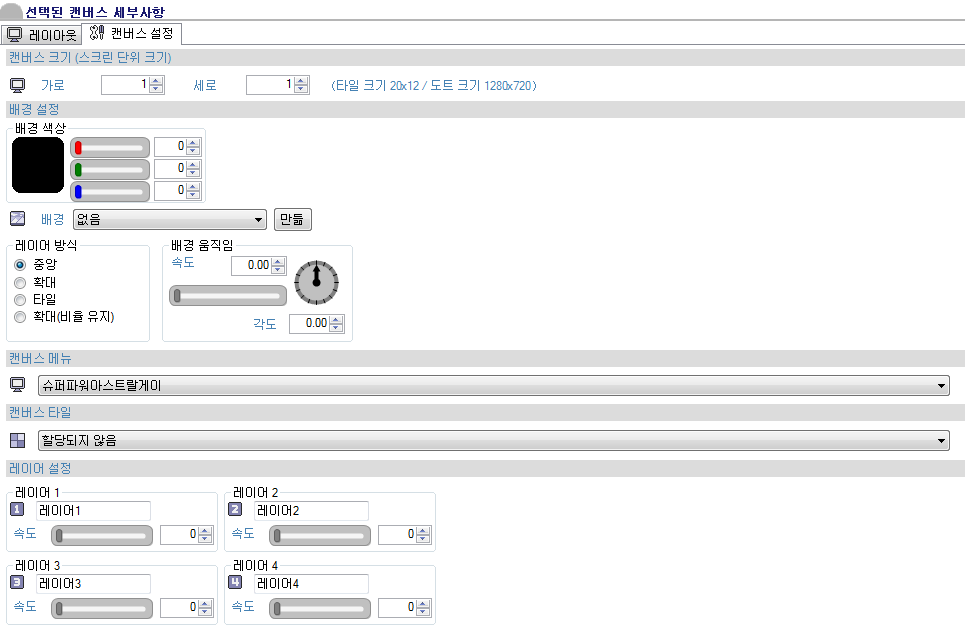
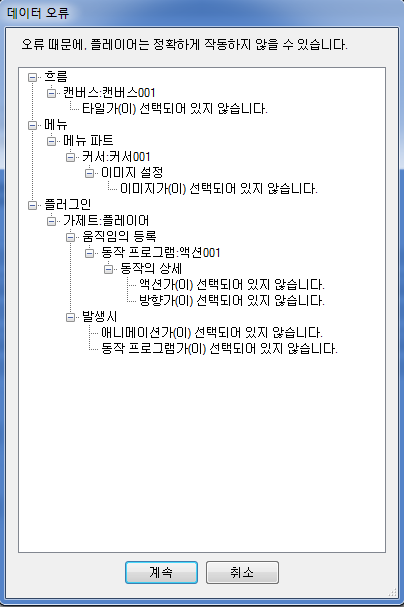
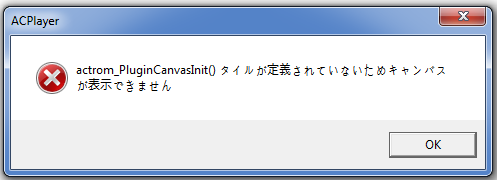
 몰라도 써보는 액만툴 강좌 #6 [ 타일과 애니메이션 ]
몰라도 써보는 액만툴 강좌 #6 [ 타일과 애니메이션 ]
 몰라도 써보는 액만툴 강좌 #4 [변수와 스위치]
몰라도 써보는 액만툴 강좌 #4 [변수와 스위치]